Hvordan lage rynket papir i Photoshop
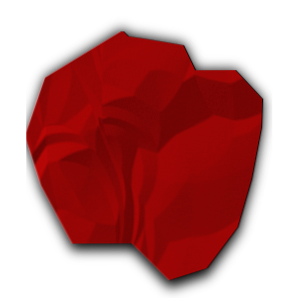
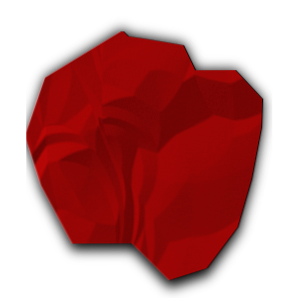 Noen ganger gjør vi alle noe som er litt morsomt med Photoshop som kanskje eller ikke har en hensikt på fremtiden. Så nå gir jeg noe som alle kan lene seg tilbake, slappe av og si “hei, jeg skal prøve det!”
Noen ganger gjør vi alle noe som er litt morsomt med Photoshop som kanskje eller ikke har en hensikt på fremtiden. Så nå gir jeg noe som alle kan lene seg tilbake, slappe av og si “hei, jeg skal prøve det!”
Så i dag skal jeg lære deg et lite triks som jeg lærte på videregående skole mens jeg var på avispersonell. Hvis du, uansett grunn, trenger et bilde av rynket papir, er jeg her for å fortelle deg at du kan gjøre ganske overbevisende med bare Photoshop. Det er veldig enkelt, så gå videre og start opp din Adobe-drevne magic-maker (men GIMP GIMP Paint Studio: En flott tillegg til å lage GIMP En digital artistes Playground GIMP Paint Studio: En flott tillegg til å lage GIMP En digital kunstners lekeplass Les mer og Pixelmator kan kanskje også trekke den av).
Sett opp lerretet ditt
Normalt, når jeg skriver opp noen opplæring relatert til bilderedigering, vil jeg fortelle deg alle de gale pikseloppløsningene som trengs for prosjektet ditt. Men i tilfelle av denne, trenger du ikke noen bestemt størrelse. Alt du trenger å gjøre på dette tidspunktet, er åpent på en Photoshop-fil med en hvit bakgrunn. Gitt, jeg anbefaler at du lager et nytt lag fra bakgrunnen så snart du starter dette prosjektet (Lag> Nytt> Lag fra bakgrunn).
Gjør bruk av Gradient Tool
Akkurat nå bør du gå videre og velge Gradient Tool. Hvis du ikke finner det på verktøylinjen, er det sjansen for at du har Paint Bucket fortsatt i kø. For å rette opp dette, åpne kontekstmenyen til Paint Bucket (høyreklikk eller klikk + CTRL), og du får se Gradient Tool som et alternativ. Klikk på det, og du bør være god å gå.

Etter at du har gjort dette, må du gå inn i alternativene til Gradient Tool og endre modusen til “Forskjell”. Videre må du bruke alternativet for radialgradient. Hvis du ikke er sikker, vil alternativet for radialgradient være det andre valget ut av de ulike alternativene som tilbys for gradientinnstillinger som angitt i figuren under.

Lag en haug med bobler
Fra nå av får du bare gå litt gal. Med samme ånd som splatter kunstverk, gjør du bare mange overlappende sirkler over hele lerretet ditt. Dette kan vel vel være den mest morsomme delen av prosjektet, og det er lett å få litt båret bort, bare fordi det ser kult ut. Imidlertid oppfordrer jeg deg til ikke å gjøre det for komplisert. Ellers kan papiret ikke vise seg akkurat slik du vil.
Nedenfor er et godt eksempel på hvor mye du kanskje vil gjøre.

Som du kan fortelle, laget jeg ganske mange virvler som lager ting som nesten ser ut som krøller og skygge. Det er en ganske snill teknikk i seg selv, og du kan sannsynligvis gå en helt annen retning med den. Men det vi skal gjøre er bare å lage litt papir.
Gjør det Papir
OK, så nå at du har grunnleggende oppsett ned, må du bruke Emboss-filteret til dette arbeidet. Ærlig, jeg ville gå for lav høyde og midt høye nivåer. Videre bør du justere vinkelen til det du skjønner. For all hensikt, gikk jeg med standardinnstillingene til dette filteret, men justerte lysvinkelen så lett.

For ekstra “umph”, Det kan være lurt å justere lysstyrken og kontrasten til bildet slik at det passer deg. Jeg kan ikke hjelpe deg her veldig mye, for du må gjøre det, men du ser det bra ut. I dette tilfellet handler det egentlig om smaken din. Personlig liker jeg en høyere lysstyrke og kontrast, men du kan finne andre stilarter du liker.

Tweak det for det du trenger
Jeg vet egentlig ikke hvorfor du vil lage digitalt papir, men det er sikkert en god grunn til det. Men med det råbildet vi har her, kan du se noen seksjoner som er ganske unpaper-like. Derfor er det en god ide å faktisk lage et stort bilde og deretter beskjære delene du liker. For eksempel liker jeg hovedsakelig høyre side av bildet som vises, så jeg skal bare bruke den.

Etter min mening ser det litt mer ut som rynket papir, siden det mangler sirkulære krøller som med det opprinnelige bildet. En annen ting du kan gjøre er å bruke Polygonal Lasso Tool og kutte ut en seksjon, slik at det ser ut som om du har revet papiret av et større ark. Legg til en skygge under for effekt, og du har noe som ser ganske snazzy ut.

Derfor sa jeg at du burde lage bakgrunnen selv et lag, faktisk. En siste ting jeg vil vise deg er at ved hjelp av justeringsverktøyet Hue / Saturation kan du faktisk endre fargen på papiret. Til referanse justerte jeg lysstyrken og kontrasten for brikken som du ser nedenfor.

Konklusjon
Hvorfor lager du rynket papir i Photoshop? Vel, fordi du kan, det er derfor! For hva som helst formål du har for denne opplæringen, vil du nå sikkert vite hvordan du gjør det bra. Jeg tror faktisk du kan det for en Twitter Hvordan lage en Twitter-bakgrunn i Photoshop Hvordan lage en Twitter-bakgrunn i Photoshop Kanskje du allerede har prøvd Twitbacks, eller kanskje du bare ikke liker å begrense deg til en app som PrettyTweet . Du er klar for de store hundene, og du vil designe din egen Twitter-bakgrunn ... Les mer eller et YouTube Lag et standard bakgrunnsbilde for YouTube-brukersiden din med Photoshop Opprett et standard bakgrunnsbilde for YouTube-brukersiden din med Photoshop Les mer bakgrunn.
Hvilke andre kule ting vet du hvordan du lager i Photoshop? Hvordan har du gjort bruk av denne?
Utforsk mer om: Adobe Photoshop.


